วางวัตถุ
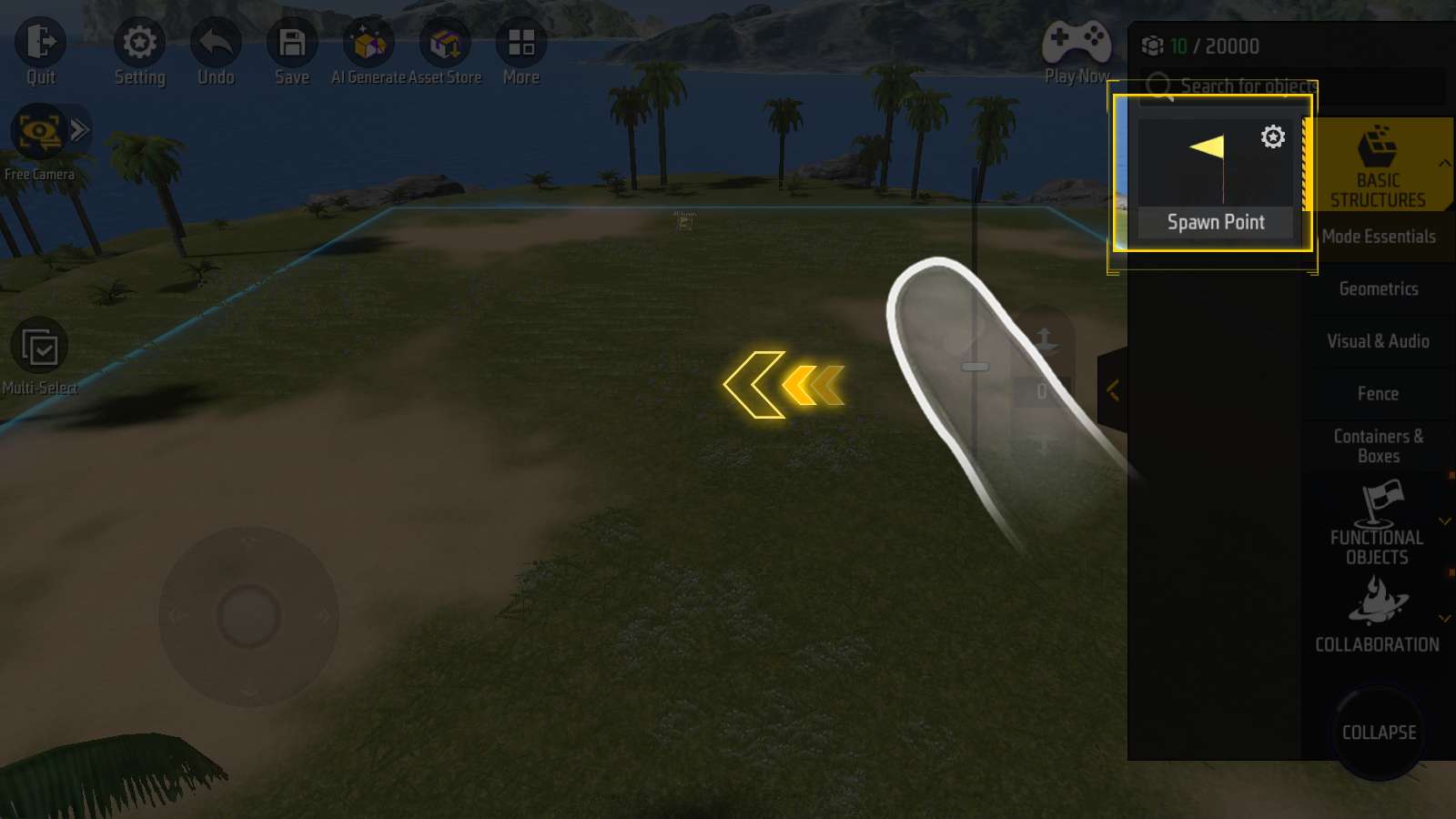
ทำเพียงขั้นตอนเดียว: ลากวัตถุจากแถบด้านข้างเข้าไปในฉาก
การลากวัตถุที่มีอยู่แล้วในฉาก จะเป็นการเปลี่ยนตำแหน่งของวัตถุนั้นอย่างคร่าวๆ
เสบียงการรบ
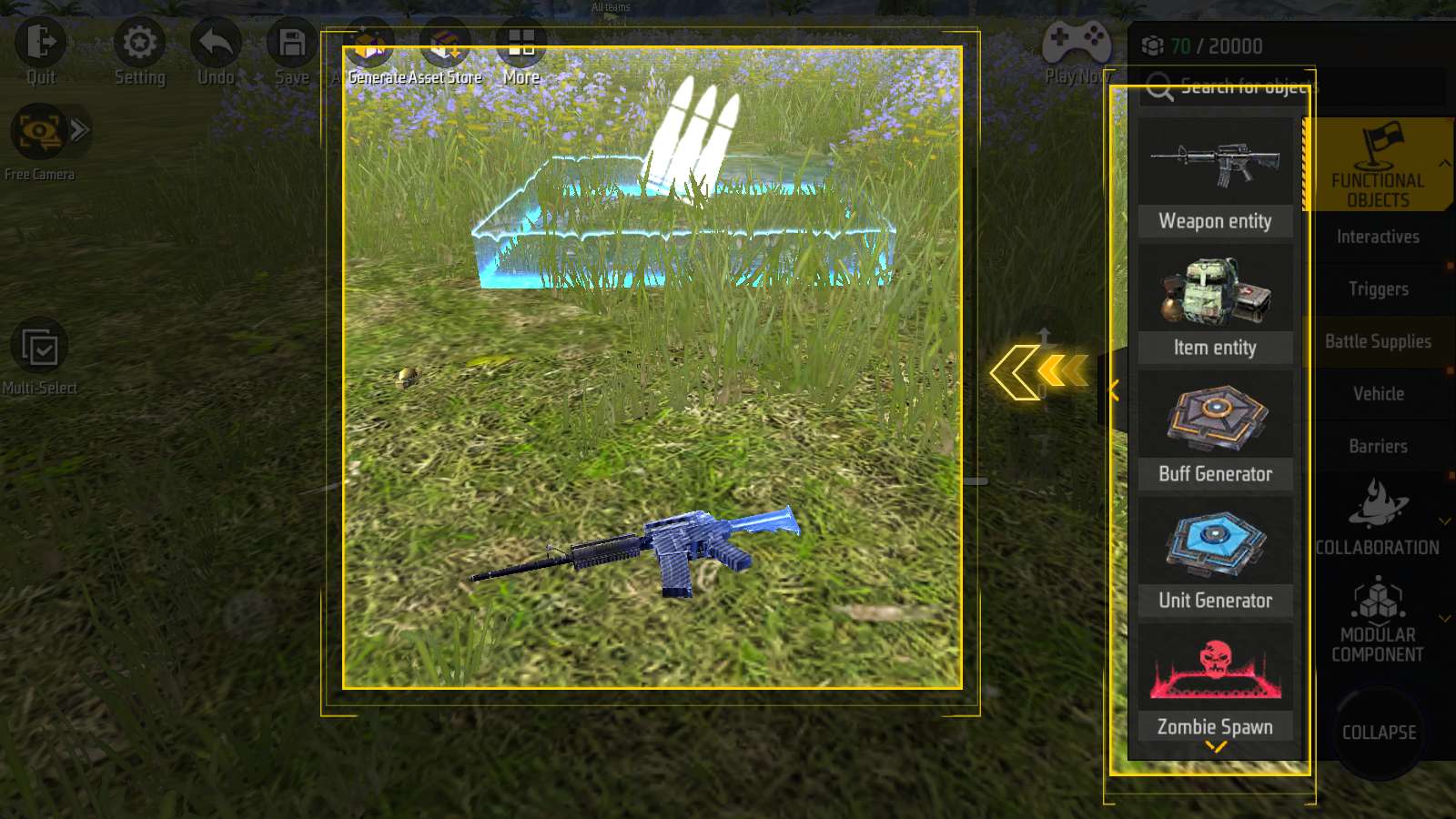
คุณสามารถวางอาวุธ กระสุน อุปกรณ์เสริม ฯลฯ ไว้ที่ใดก็ได้ในฉาก
ไอเทมฉาก
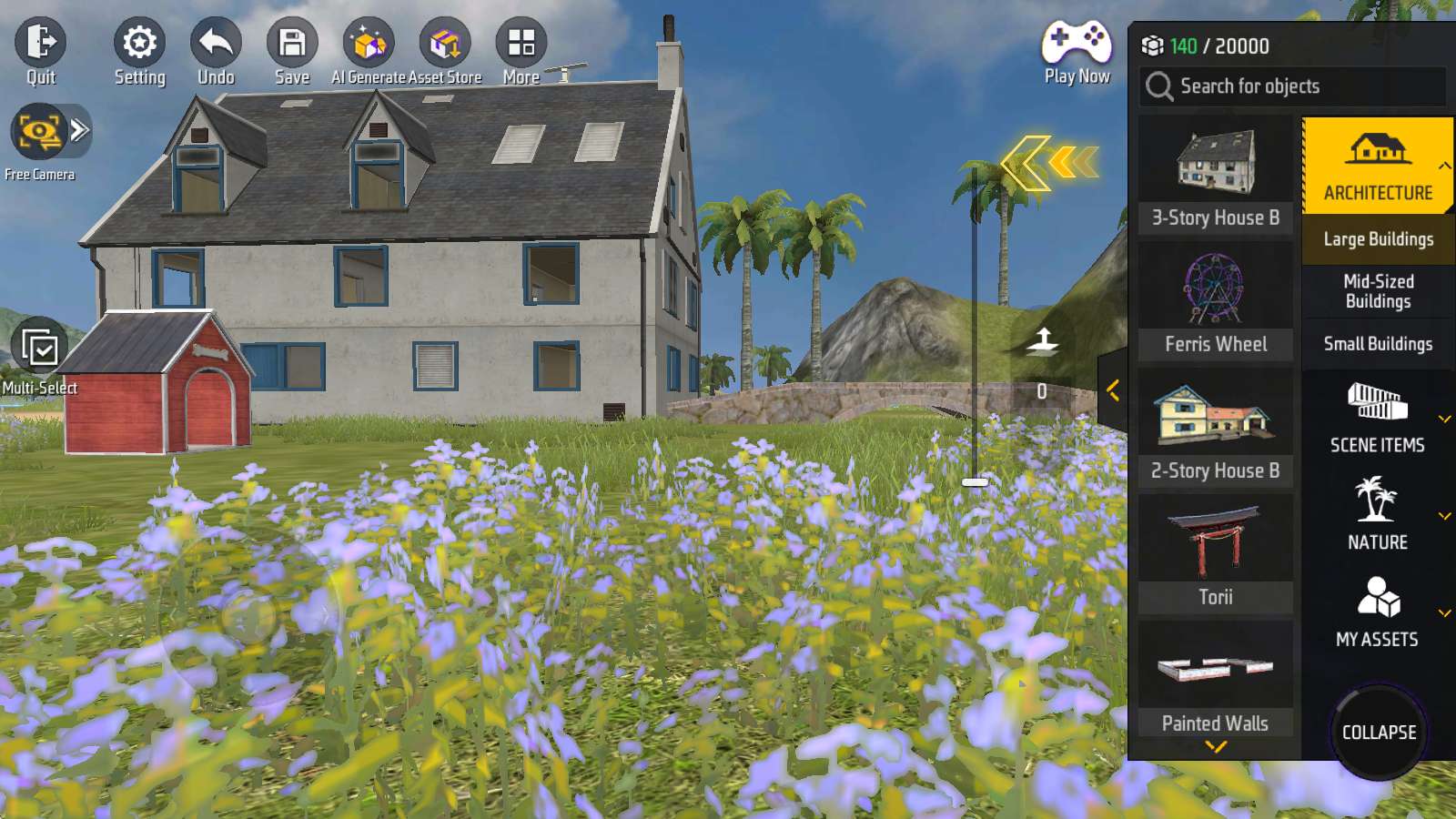
อาคารขนาดใหญ่สามารถสร้างทิวทัศน์ที่โดดเด่นได้
อาคารขนาดเล็ก กำแพง และรูปทรงเรขาคณิตสามารถใช้สร้างภูมิประเทศได้
จุดเกิด
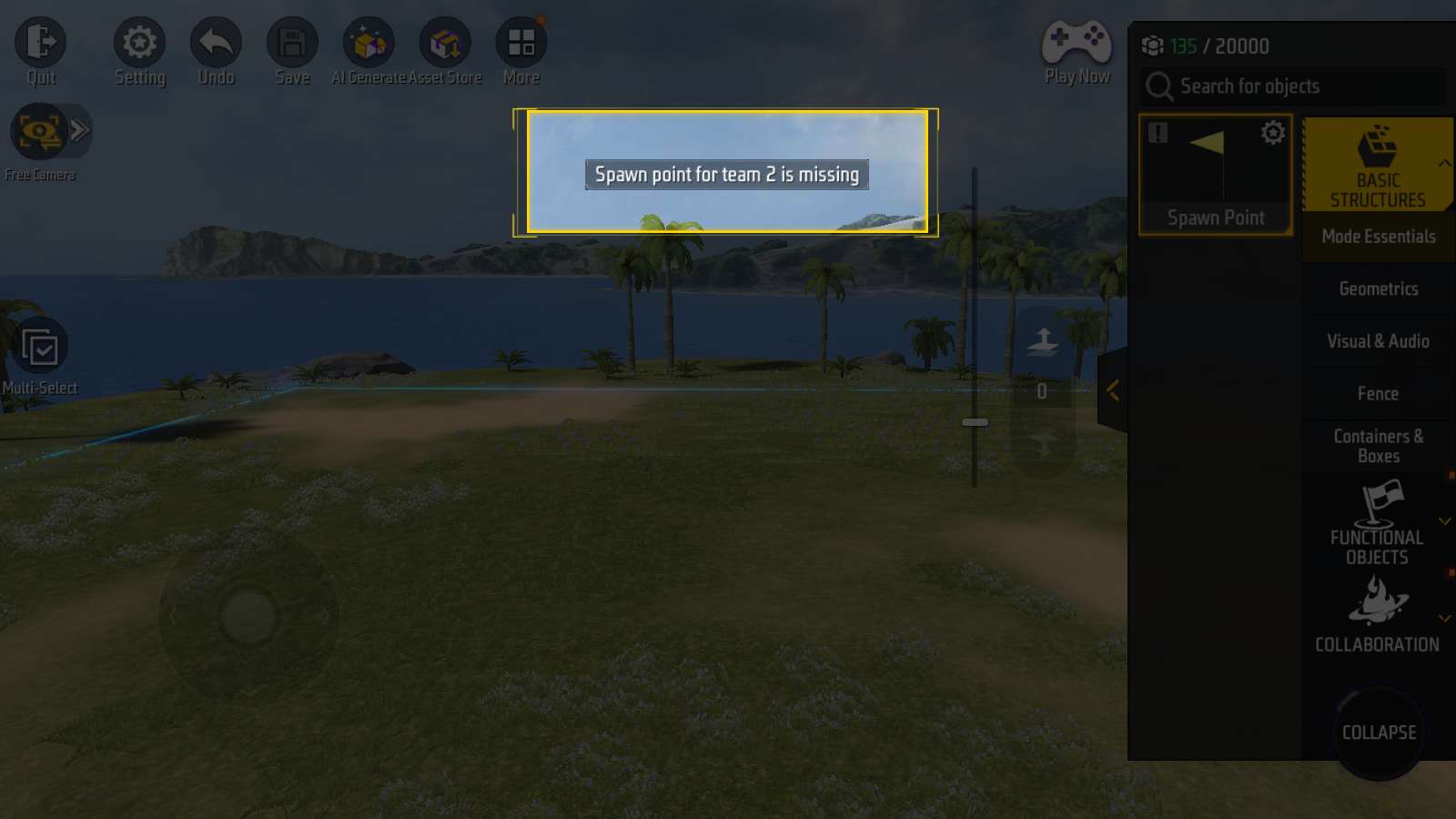
สุดท้ายนี้ อย่าลืมจุดเกิด!
เกมอาจไม่สามารถเริ่มต้นได้หากไม่มีจุดเกิดเพียงพอ
จัดการวัตถุ
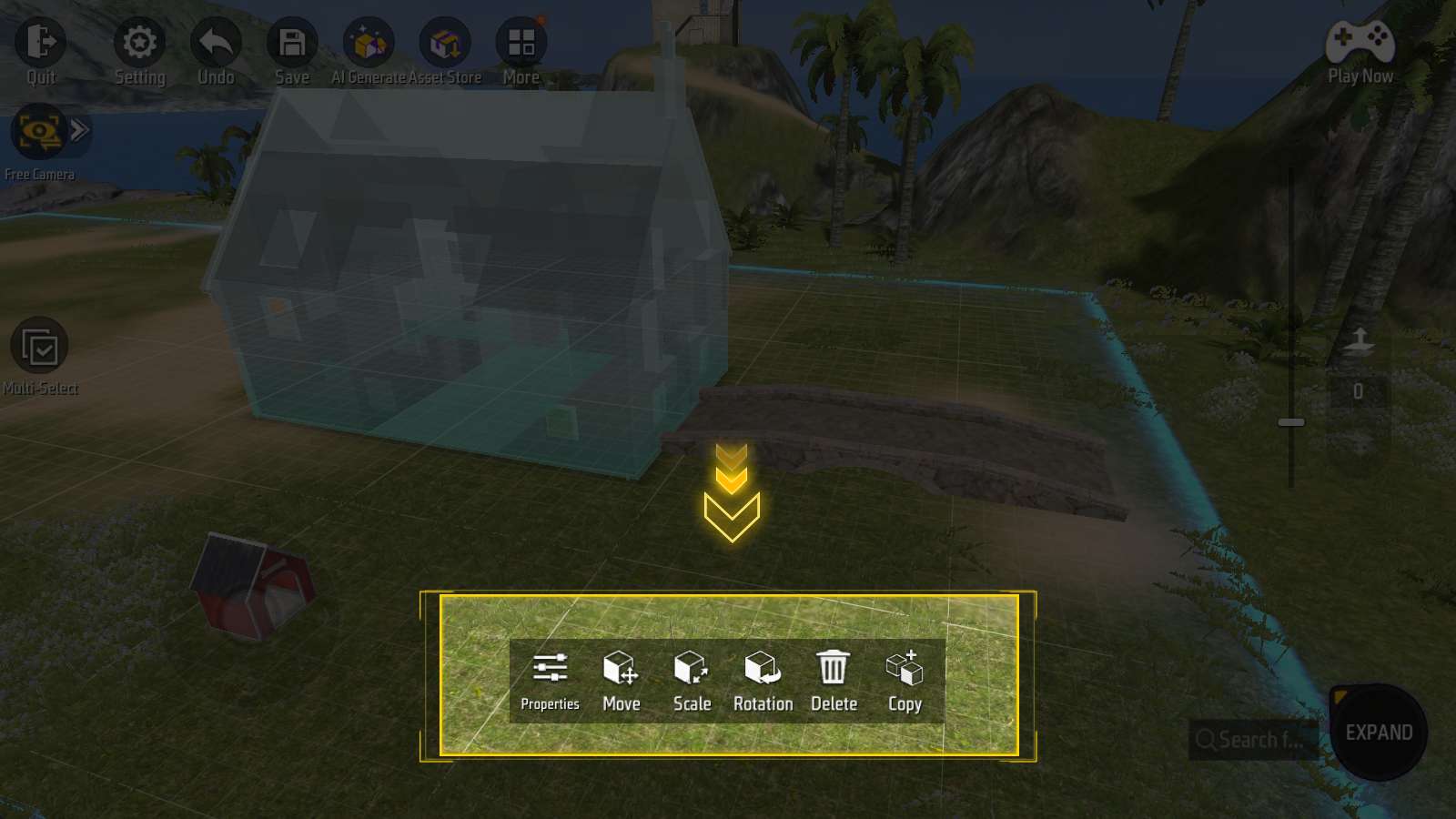
เมื่อคลิกที่วัตถุ แผงการทำงานจะปรากฏขึ้นที่ด้านล่างของหน้าจอ
ปุ่มแต่ละปุ่มบนแผงนี้มีฟังก์ชันที่แตกต่างกัน
มาดูกันทีละปุ่ม
เข้าสู่โหมดการเคลื่อนย้าย
โหมด “เคลื่อนย้าย” ช่วยให้ควบคุมได้แม่นยำยิ่งขึ้น เมื่อเทียบกับการลากวัตถุเพื่อเคลื่อนย้าย
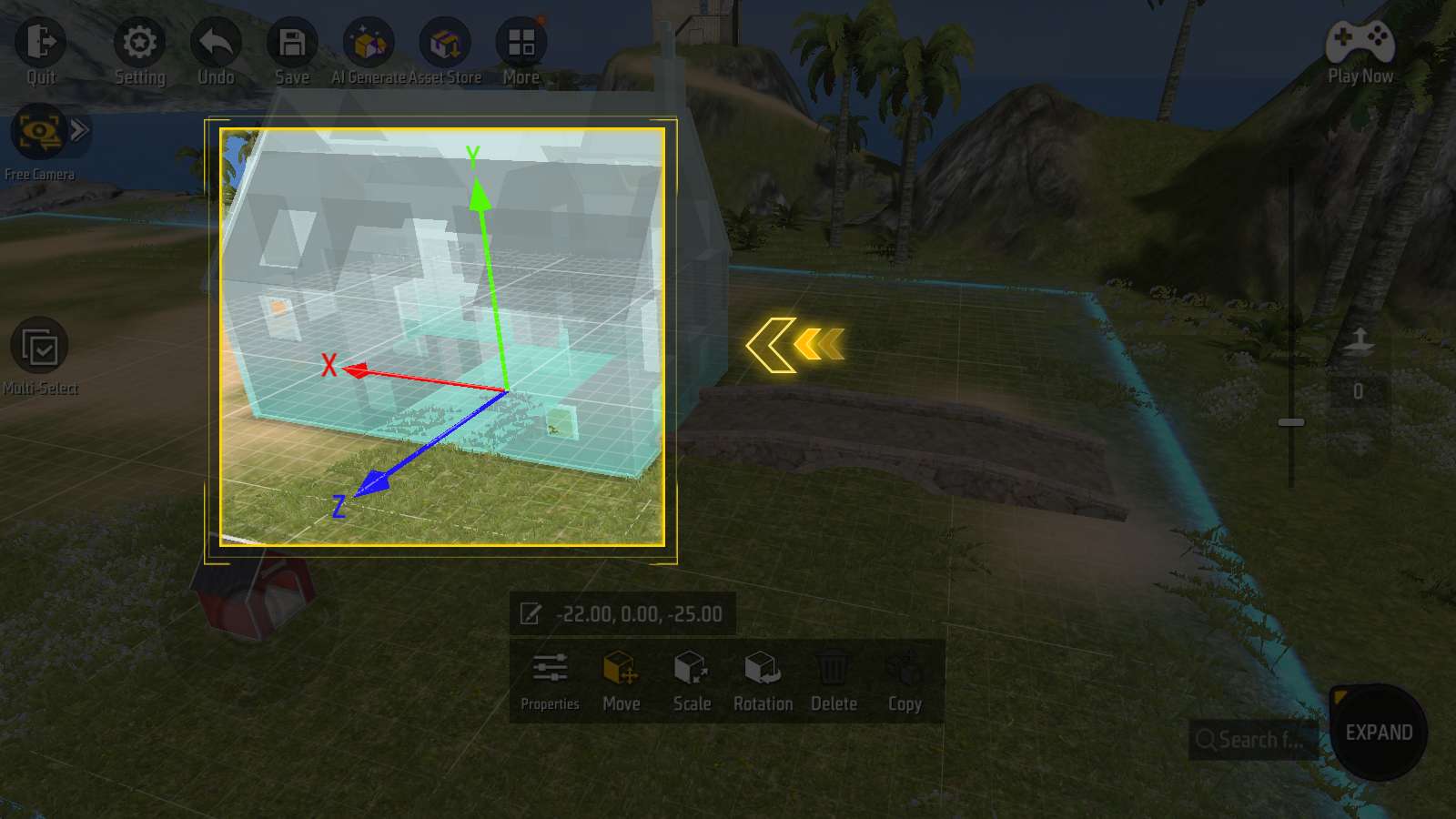
การควบคุมทิศทางที่แม่นยำยิ่งขึ้น
ลากลูกศรสามแฉกบนวัตถุเพื่อเลื่อนวัตถุไปในทิศทาง “ขึ้นและลง” “ซ้ายและขวา” “หน้าและหลัง” อย่างเคร่งครัด
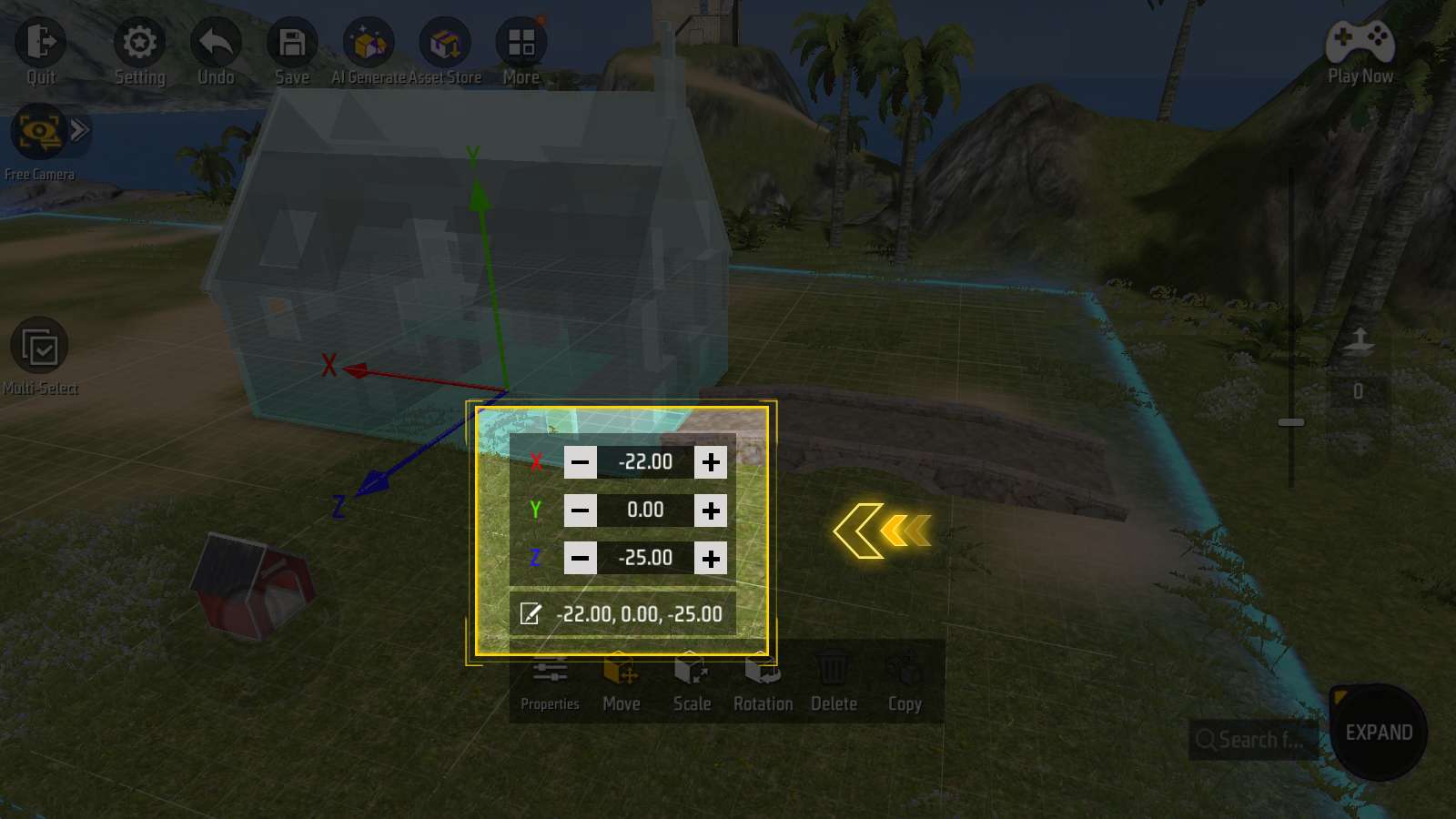
การควบคุมระยะทางที่แม่นยำยิ่งขึ้น
คุณสามารถคลิกที่ไอคอน “ปากกาและบันทึก” ข้างค่าตำแหน่ง ป้อนค่า X-Y-Z ด้วยตนเอง เพื่อทำการปรับแต่งตำแหน่งของวัตถุโดยละเอียด
เข้าสู่โหมดปรับขนาด
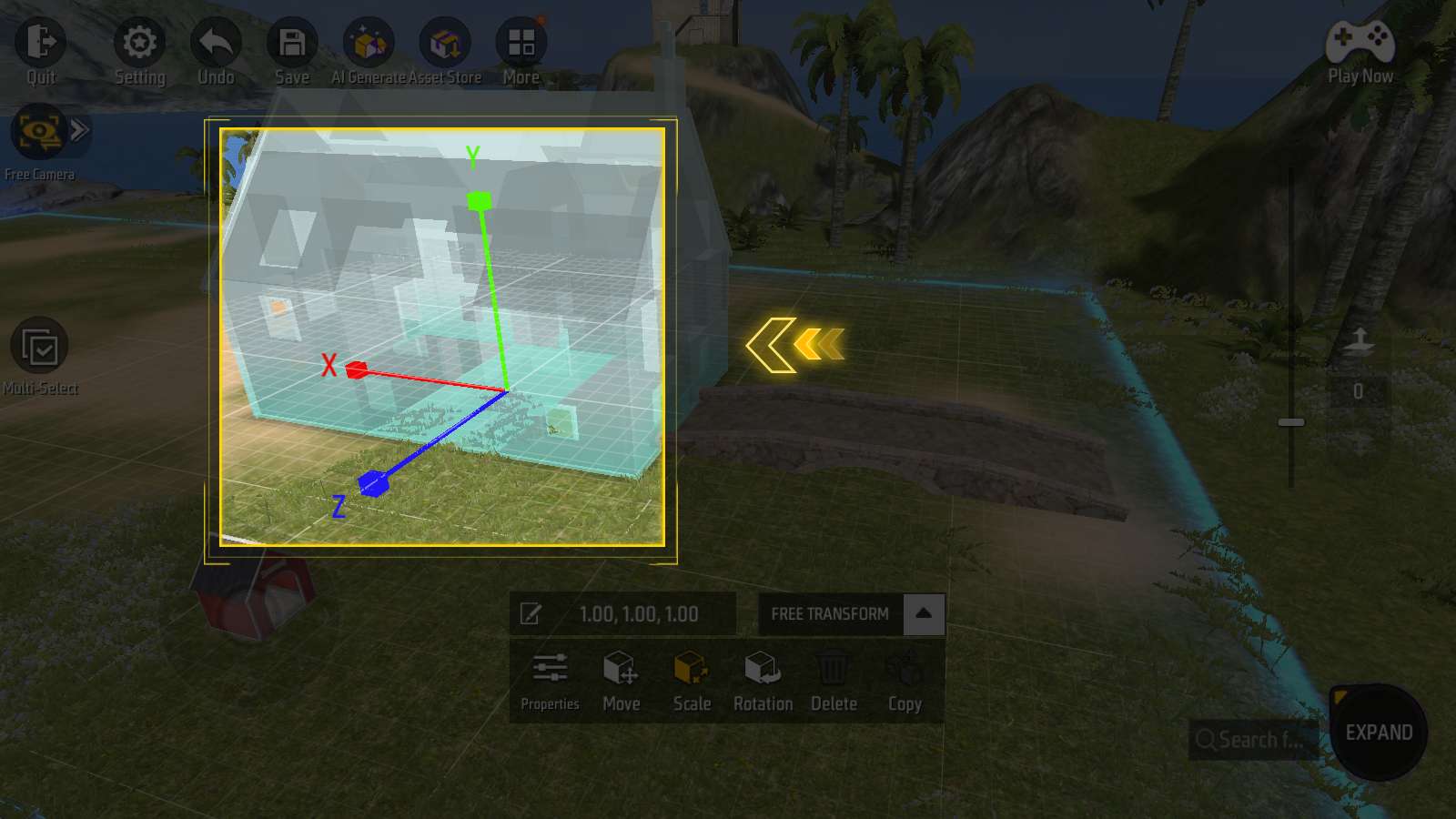
ภายใต้โหมดนี้ เข็มหมุดสามอันจะปรากฏบนวัตถุ
เลื่อนเข็มหมุดเหล่านี้เพื่อปรับขนาดวัตถุไปในทิศทางต่างๆ
ในทำนองเดียวกัน คลิกไอคอน “ปากกาและบันทึก” ป้อนค่าด้วยตนเองเพื่อปรับขนาดให้ดีขึ้น
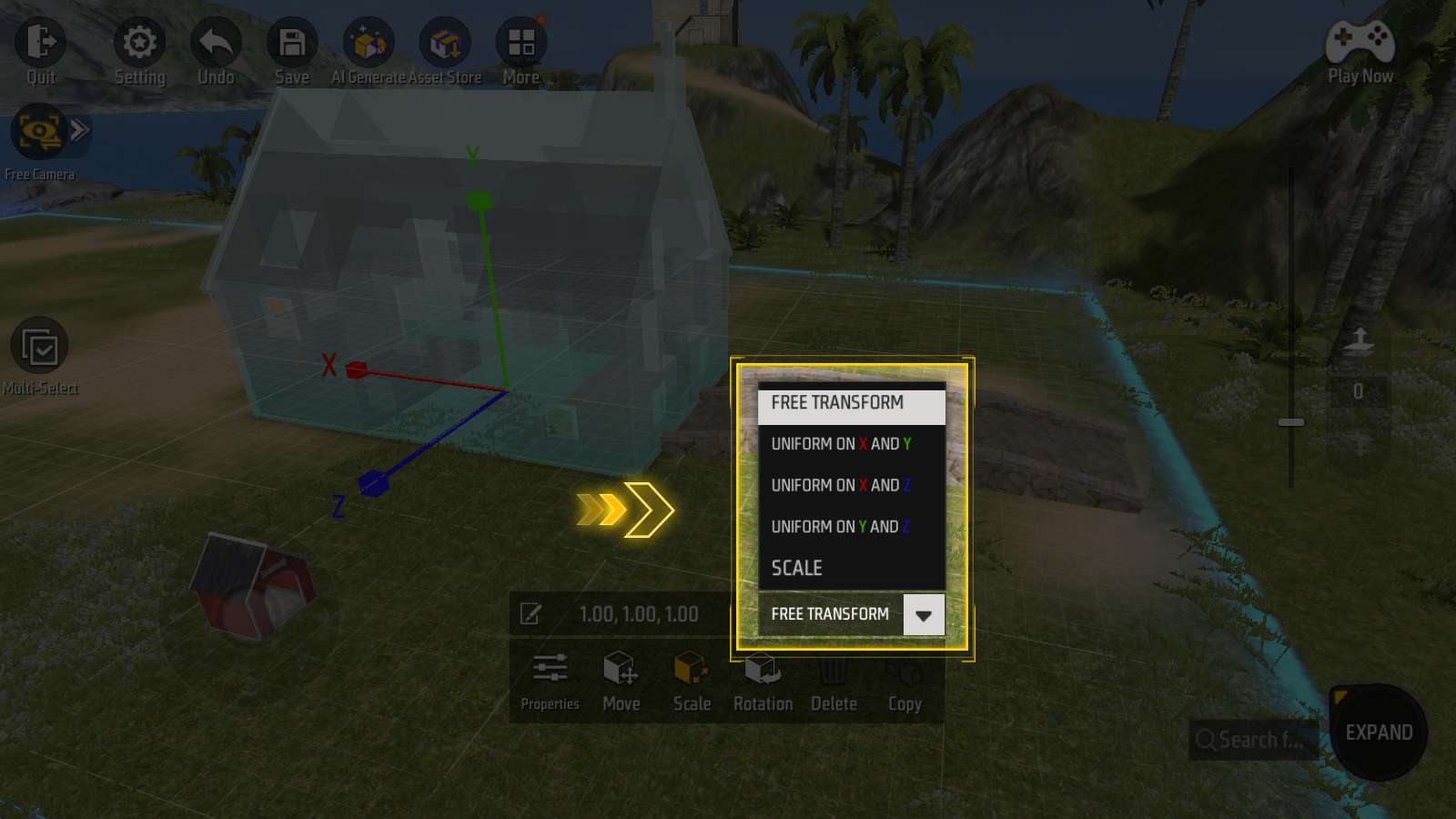
การตั้งค่าสเกลที่แตกต่างกันช่วยให้คุณประหยัดเวลาในการปรับซ้ำๆ
เข้าสู่โหมดหมุน
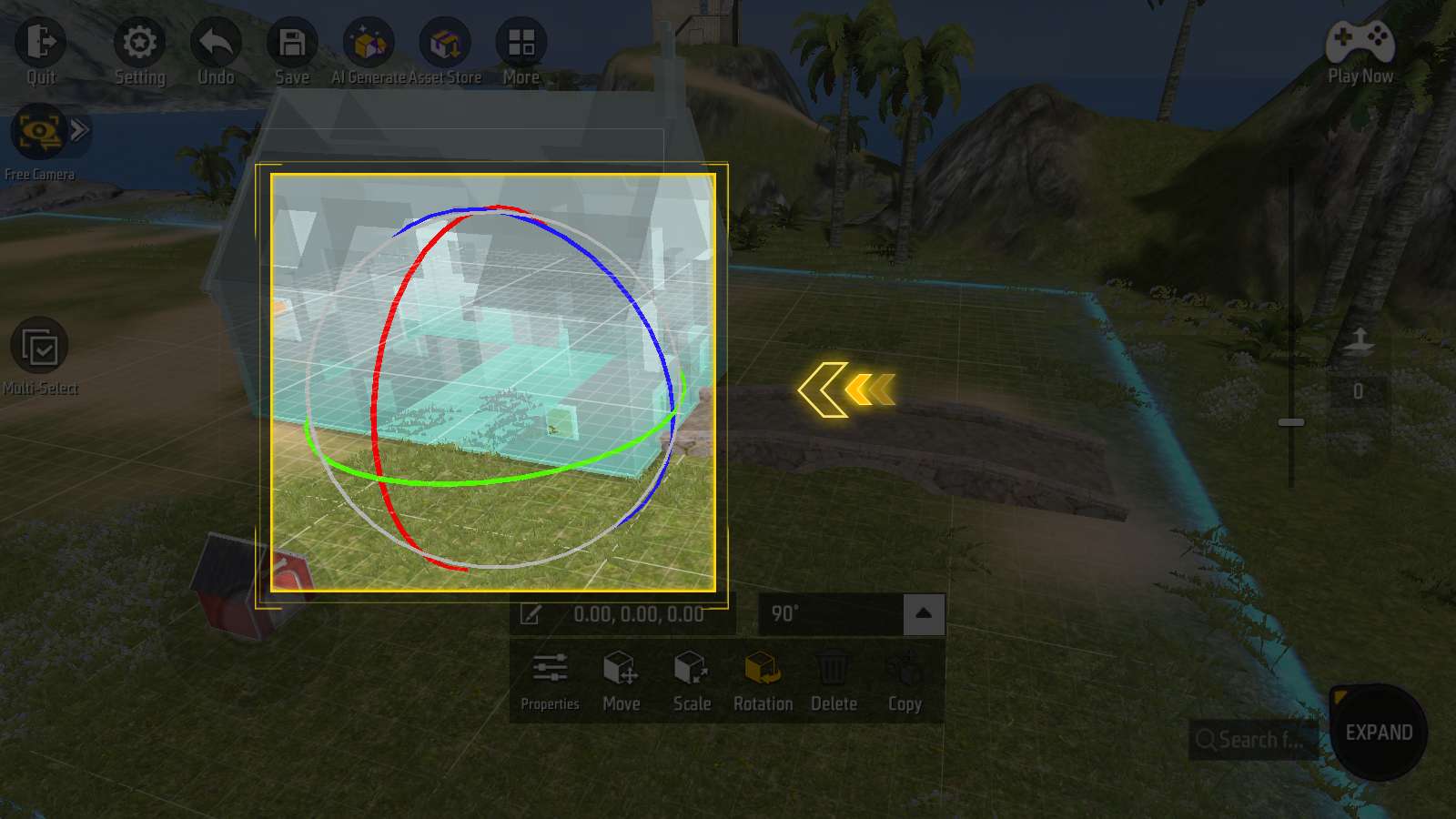
ในโหมดนี้ ทรงกลมและรางสามรางจะปรากฏบนวัตถุ
ลากรางเพื่อหมุนวัตถุไปตามรางนั้น
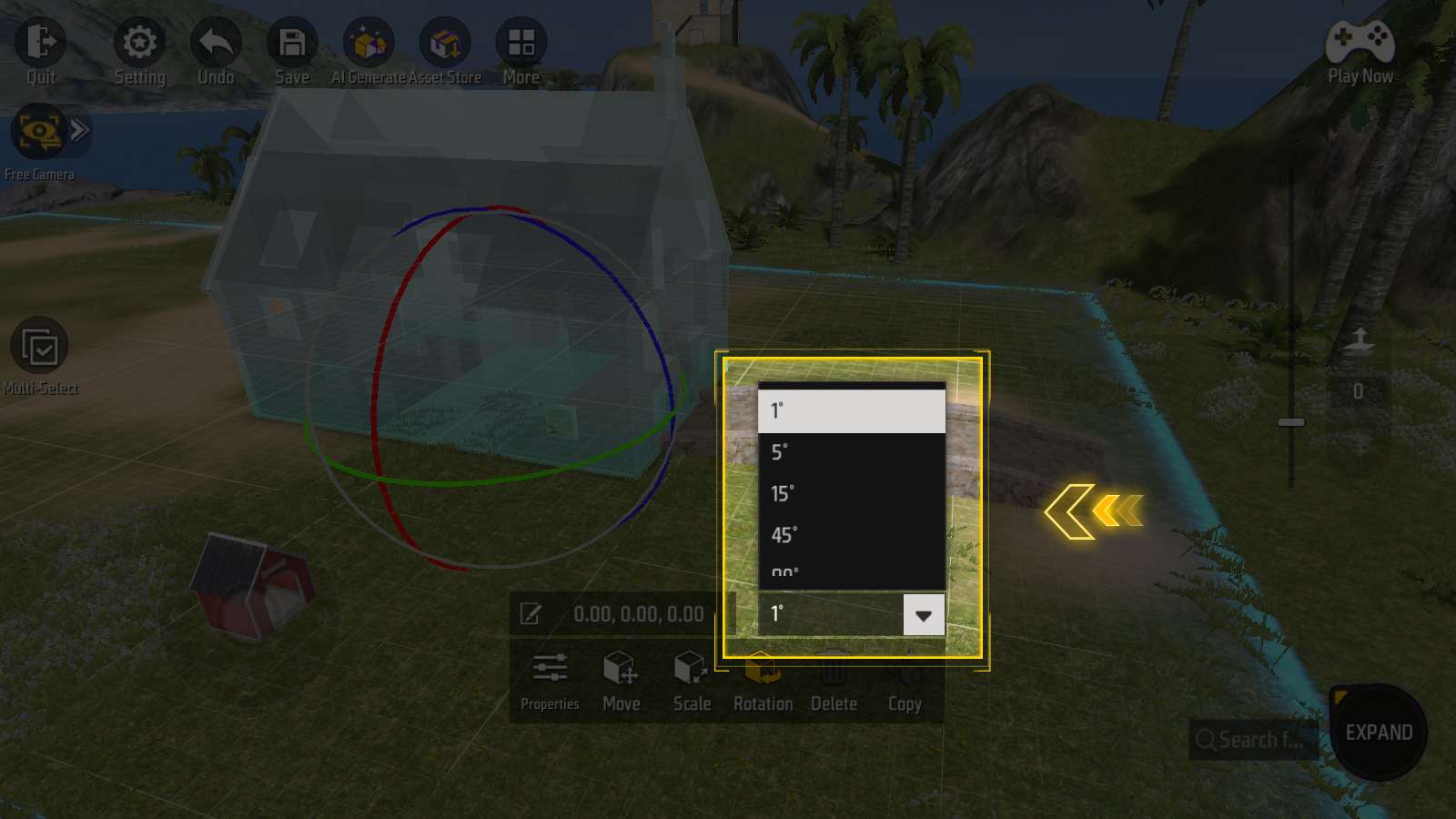
ในการตั้งค่าการหมุน คุณสามารถเลือกมุมหมุนขั้นต่ำได้
หากคุณต้องการหมุนอย่างอิสระ เพียงแค่เลือก 1 องศา
ลบวัตถุ
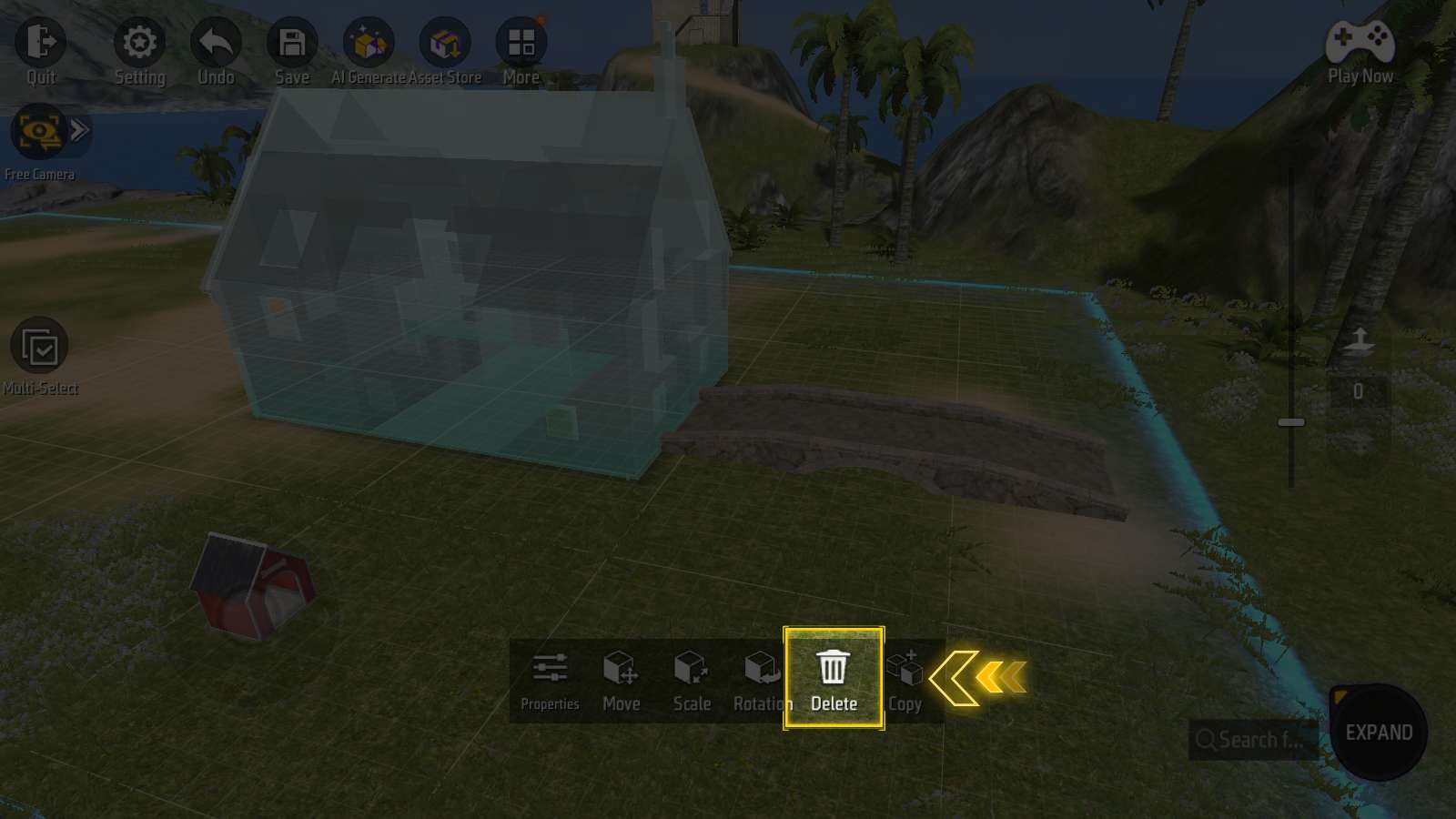
คลิกปุ่ม “ถังขยะ” เพื่อลบวัตถุปัจจุบัน
คัดลอกวัตถุ
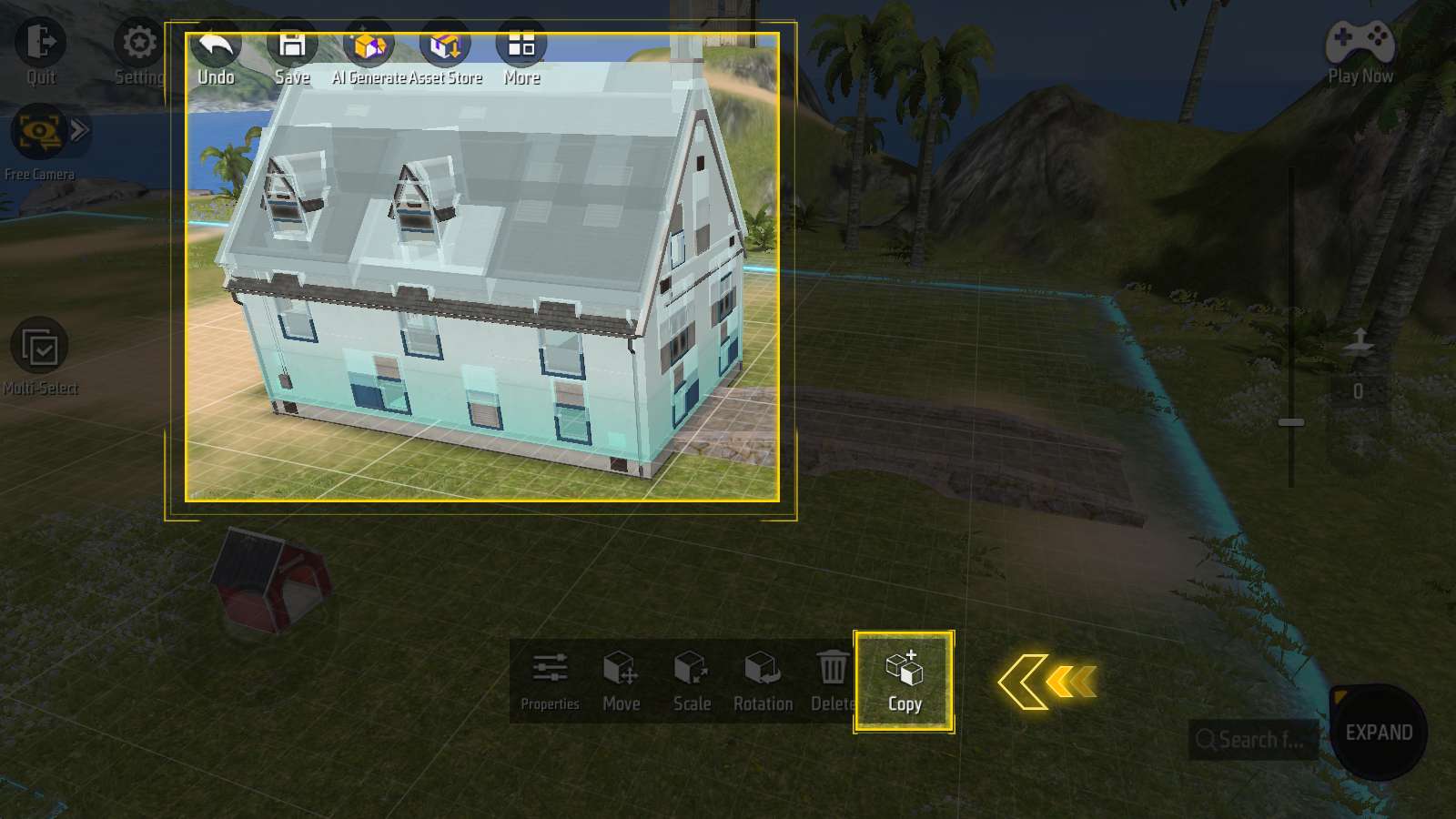
การคลิกปุ่ม “คัดลอก” จะสร้างสำเนาของวัตถุซ้อนทับบนวัตถุเดิมทันที
วัตถุที่คัดลอกจะสืบทอดการตั้งค่าคุณสมบัติและสคริปต์ทั้งหมดของวัตถุดั้งเดิม
ขยายแผงคุณสมบัติ
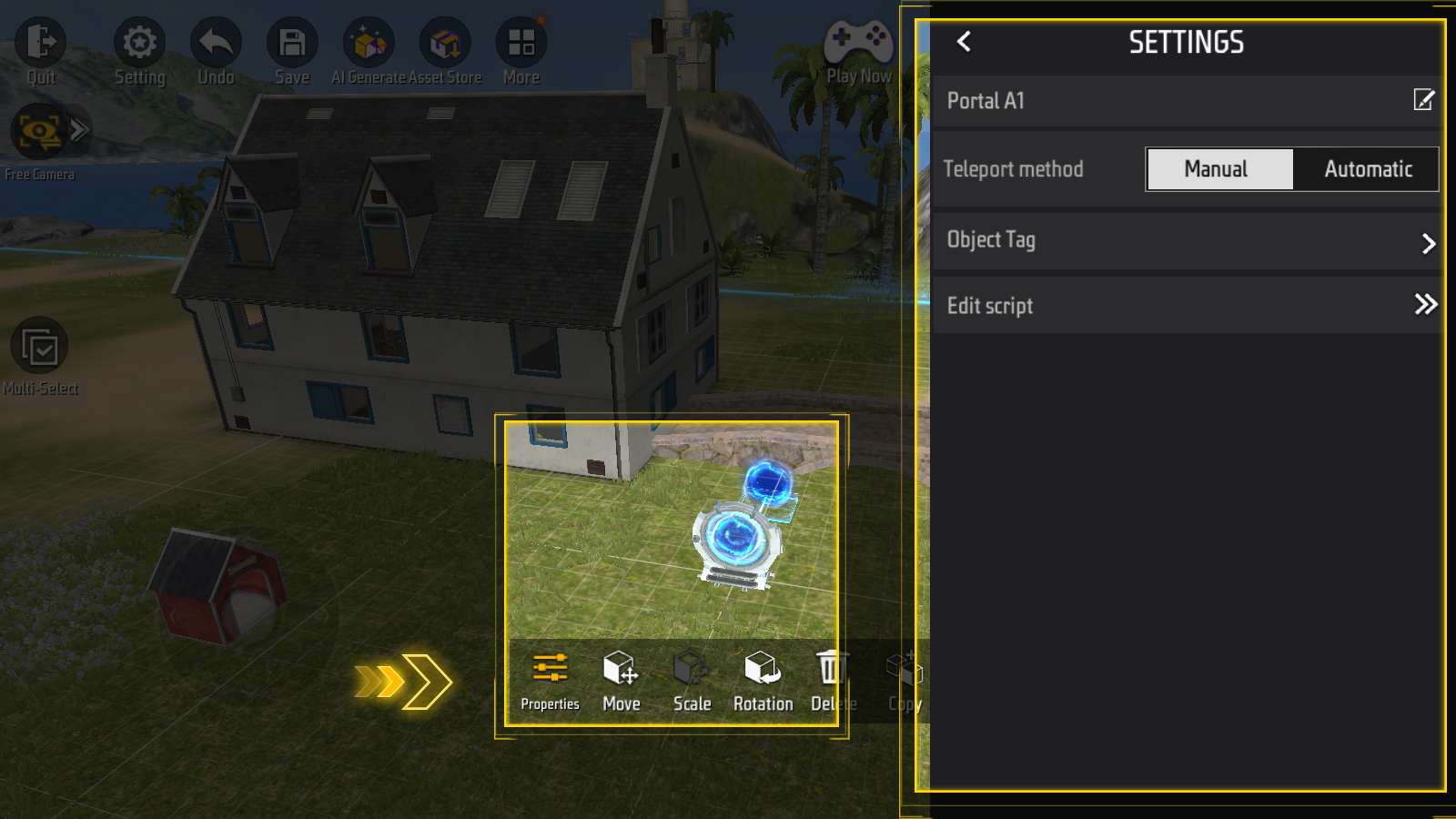
ในแผง “คุณสมบัติ” คุณสามารถทำการปรับแต่งวัตถุในเชิงลึกได้
ตัวอย่างเช่น คุณสามารถสลับระหว่าง “การเทเลพอร์ตด้วยตนเอง” และ “การเทเลพอร์ตอัตโนมัติ” ผ่านคุณสมบัติ “วิธีการเทเลพอร์ต” ดังที่แสดงในภาพ
วัตถุแต่ละประเภทมีคุณสมบัติที่แตกต่างกัน อย่างไรก็ตาม “ชื่อ” “แท็กวัตถุ” และ “แก้ไขสคริปต์” เป็นคุณสมบัติสากล
การเลือกหลายรายการและการรวม
การเลือกหลายรายการ
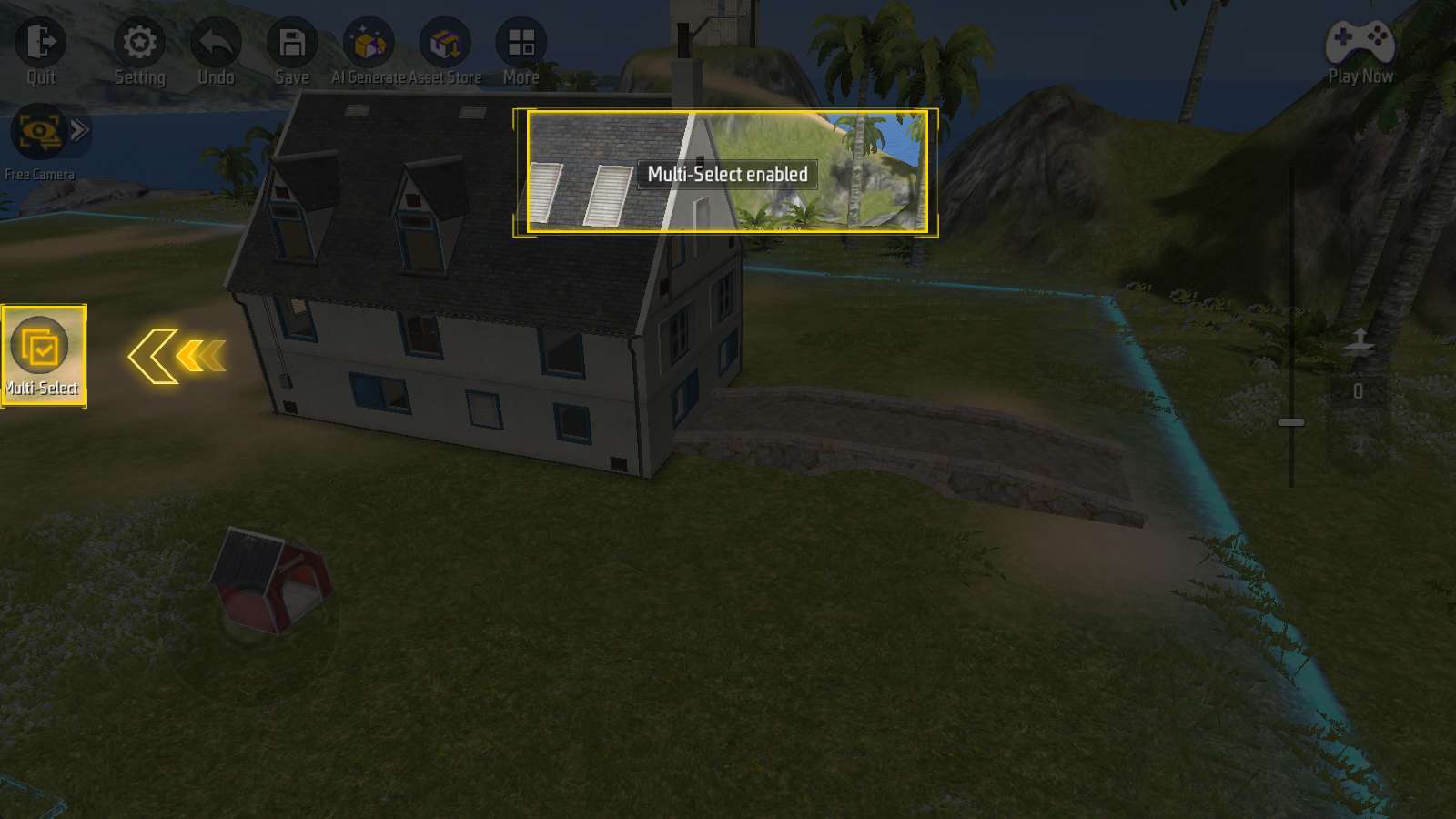
คลิกปุ่ม “เลือกหลายรายการ” ทางด้านซ้ายของหน้าจอเพื่อเลือกวัตถุหลายรายการพร้อมกัน
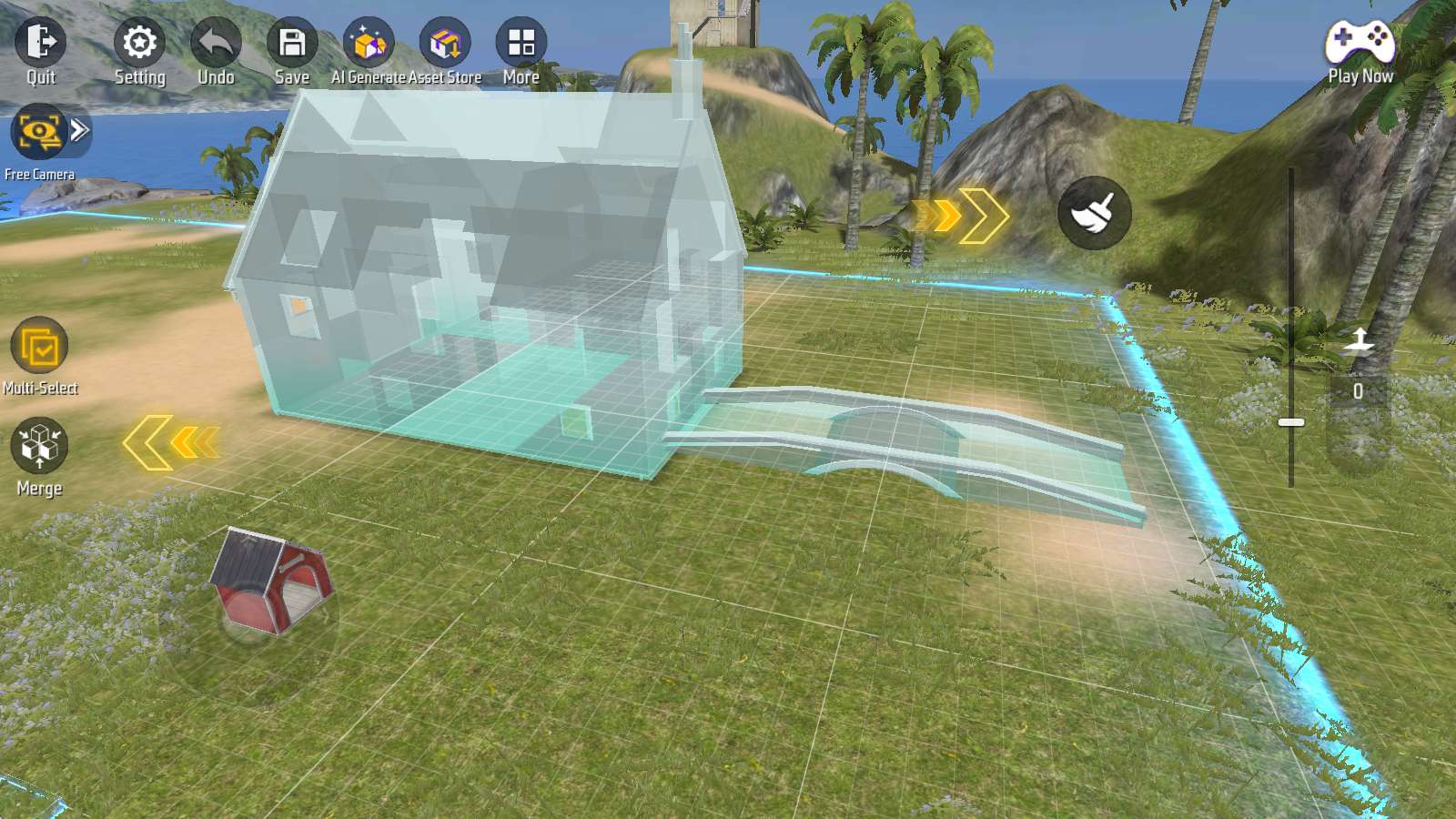
เมื่อเลือกวัตถุสองชิ้นขึ้นไป ปุ่ม “รวม” จะปรากฏขึ้น การคลิกปุ่มนี้จะรวมวัตถุเหล่านี้เข้าด้วยกันชั่วคราว
คลิกปุ่มรูปแปรงทางด้านขวาของหน้าจอเพื่อล้างการเลือกทั้งหมดในปัจจุบัน
หลังจากรวมกันเสร็จแล้ว คุณต้องคลิกปุ่ม “เลือกหลายรายการ” อีกครั้งเพื่อออกจากโหมดเลือกหลายรายการ
แก้ไขการรวม
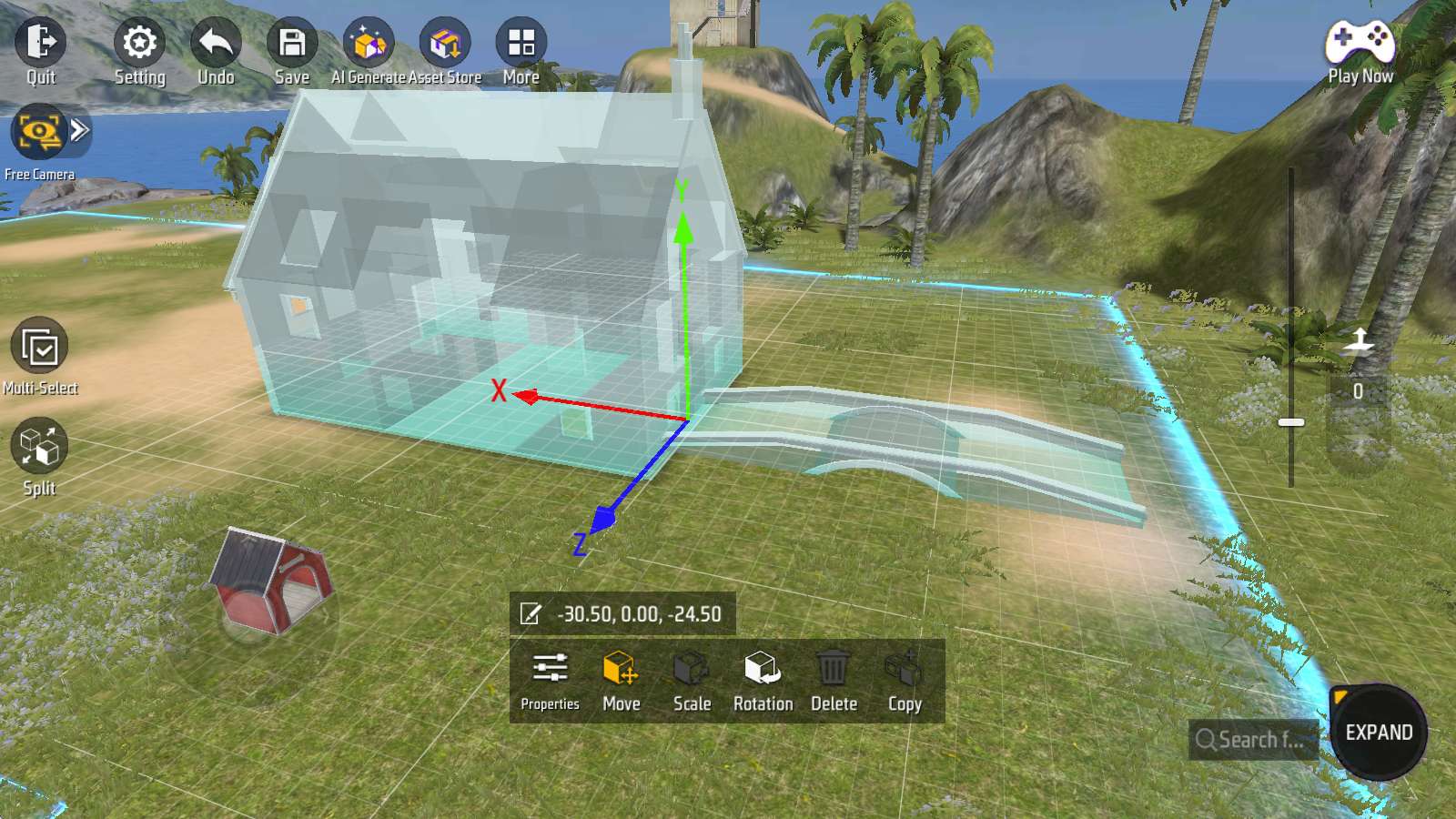
วัตถุที่รวมกันสามารถเคลื่อนย้ายหรือหมุนได้เป็นกลุ่ม
แยกการรวม
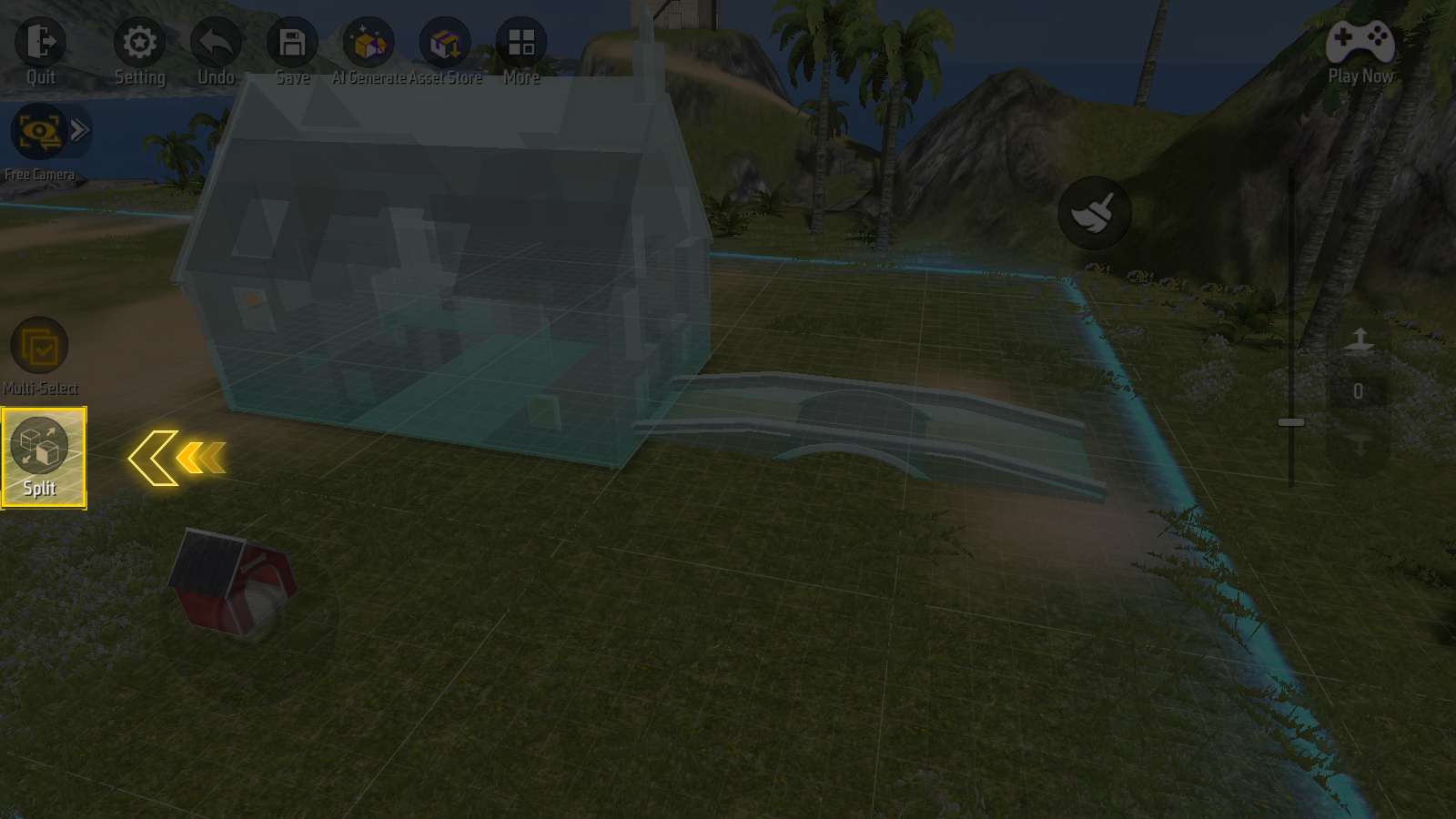
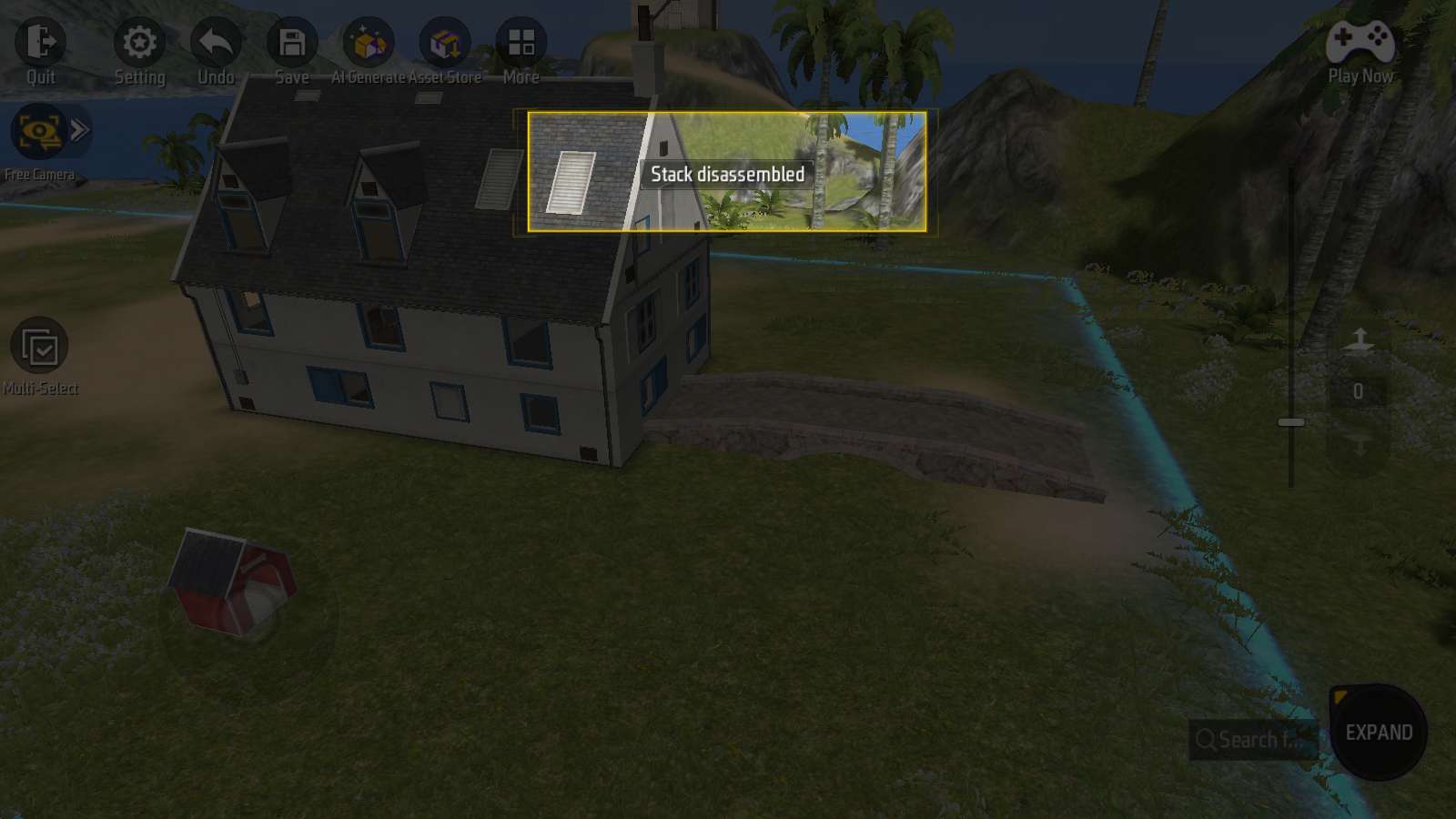
หลังจากเลือกกลุ่มของวัตถุที่รวมกันแล้ว คุณสามารถคลิกปุ่ม “แยก” เพื่อคืนค่าให้เป็นวัตถุเดี่ยว
การดำเนินการรวมจะไม่ทำให้เกิดการเปลี่ยนแปลงถาวร ดังนั้นโปรดใช้อย่างอิสระ